以下为在 Window 平台上安装 Python 的简单步骤:
打开 https://www.python.org/downloads/windows/

在下载列表中选择Window平台安装包,包格式为:python-XYZ.msi 文件 , XYZ 为你要安装的版本号。
要使用安装程序 python-XYZ.msi, Windows 系统必须支持 Microsoft Installer 2.0 搭配使用。只要保存安装文件到本地计算机,然后运行它,看看你的机器支持 MSI。Windows XP 和更高版本已经有 MSI,很多老机器也可以安装 MSI。

载后,双击下载包,进入 Python 安装向导,安装非常简单,你只需要使用默认的设置一直点击"下一步"直到安装完成即可。
配置python环境变量:
如果在刚才安装的时候,忘记将加入到环境变量的勾打上,那么就需要手工配置环境变量之后,才能使用python,配置的方法如下:
A.右键点击“我的电脑”,点击“属性”;

B.在弹出的界面中点击“高级系统设置”(不同的windows系统版本,弹出的界面不完全相同,我用的是win8);
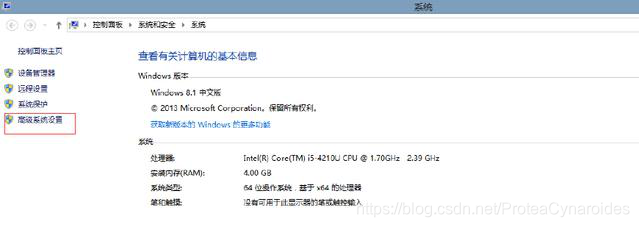
C.在弹出的界面中点击“环境变量”;
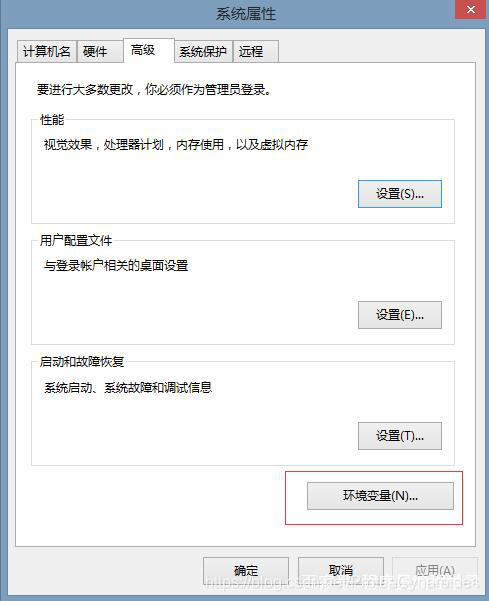
D.在弹出的页面中进行环境变量的配置;
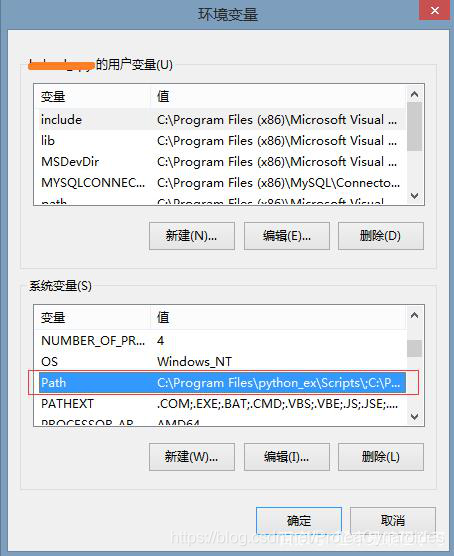
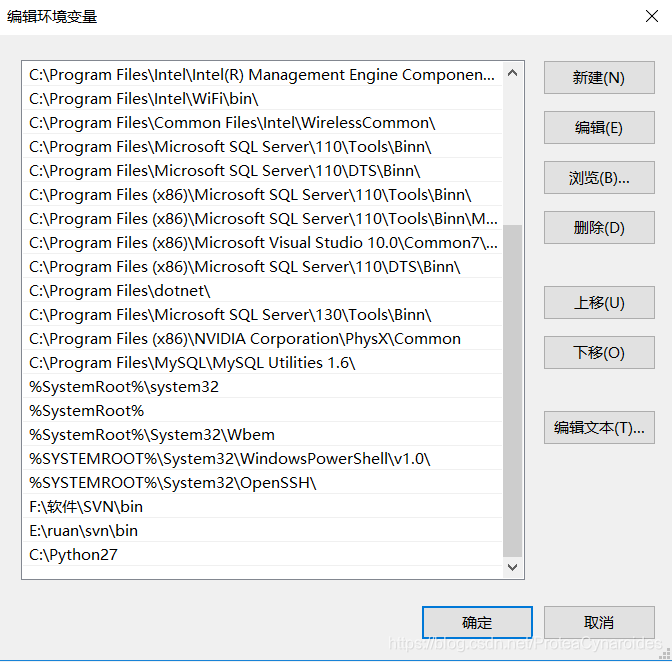
找到系统变量中“Path”一项,选中后点击“编辑”;将之前安装的phtyon的完整路径加到最后面,然后点击“确定”,保存所做的修改,这样,环境变量就设置好了;
设置完成后,用系统管理员打开命令行工具cmd,输入“python -V”,然后敲回车,如果出现如下界面,则表示我们安装成功了;
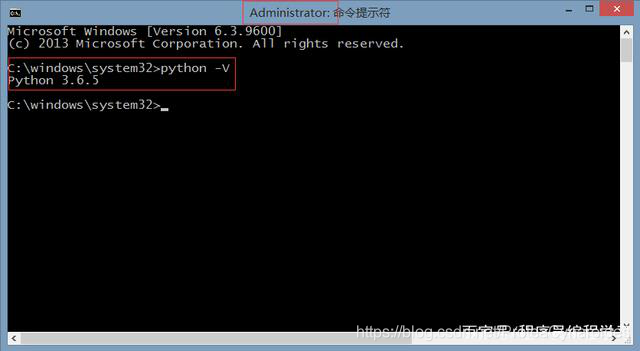
这句话的意思是显示python的版本信息;




 本文详细介绍了如何在Windows上安装Python。首先,从下载列表选择合适的msi安装包,确保系统支持Microsoft Installer 2.0。然后,双击安装包,采用默认设置完成安装。若忘记配置环境变量,可通过右键点击“我的电脑” -> “属性” -> “环境变量”进行手动配置,将Python的安装路径添加到Path中。最后,通过命令行工具验证Python是否安装成功。
本文详细介绍了如何在Windows上安装Python。首先,从下载列表选择合适的msi安装包,确保系统支持Microsoft Installer 2.0。然后,双击安装包,采用默认设置完成安装。若忘记配置环境变量,可通过右键点击“我的电脑” -> “属性” -> “环境变量”进行手动配置,将Python的安装路径添加到Path中。最后,通过命令行工具验证Python是否安装成功。
















 3754
3754

 被折叠的 条评论
为什么被折叠?
被折叠的 条评论
为什么被折叠?








